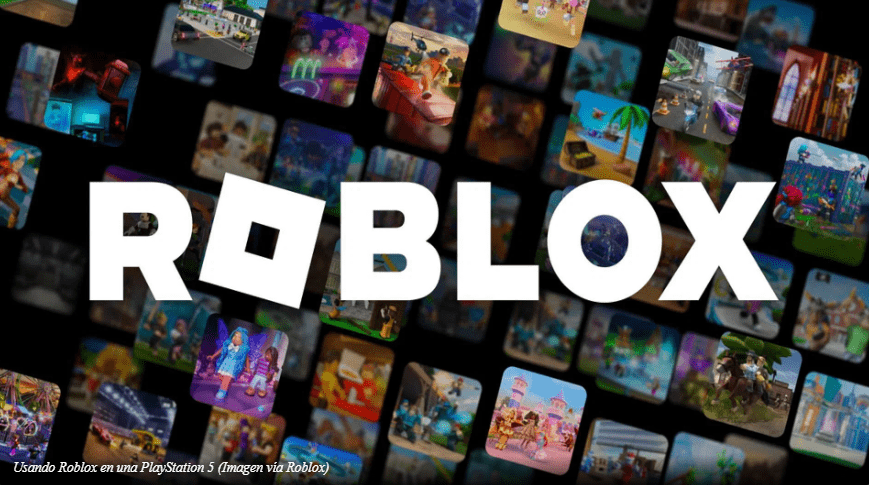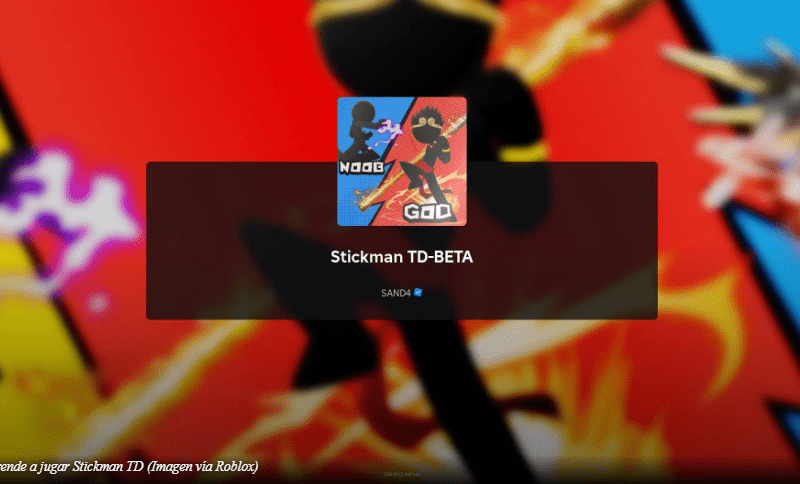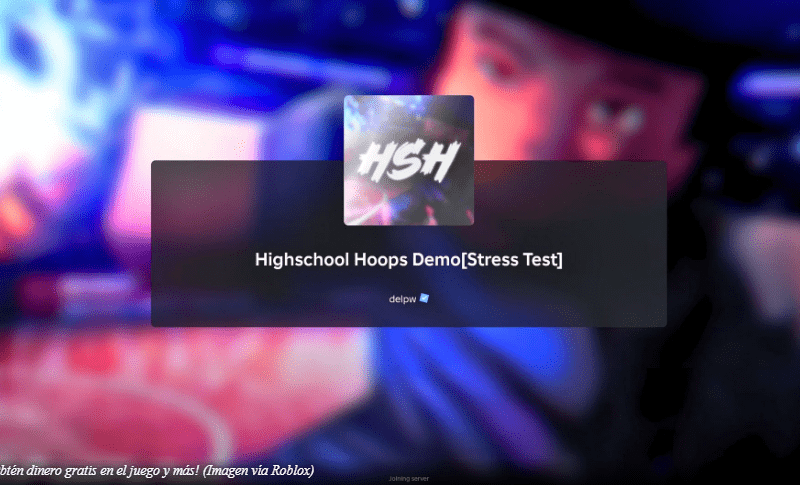Roblox se lanzó en los dispositivos PlayStation el 10 de octubre de 2023. Su lanzamiento fue muy esperado por los usuarios de PS; después de todo, los dispositivos Sony fueron de los últimos en recibir soporte de Roblox. La plataforma y su enorme selección de juegos se pueden ejecutar tanto en el hardware de PlayStation actual como en el de la generación anterior y es compatible con varias plataformas.
Este artículo detalla cómo puedes instalar Roblox en tu PS5 y configurar tus periféricos de PlayStation para que funcionen con la plataforma.
Instalación de Roblox en PS5
Roblox está disponible en PlayStation Store y se puede instalar de forma gratuita. Puedes añadirlo a tu biblioteca a través de la aplicación PlayStation Store en tu consola PS5 o hacerlo a través del sitio web de la tienda.
A continuación se explica cómo instalar Roblox usando la aplicación PlayStation Store:
- Abre PlayStation Store en tu PlayStation 5.
- Utilice el joystick analógico izquierdo o el D-pad para navegar hasta la opción Buscar.
- Escribe en Roblox usando el teclado en pantalla.
- Pulse el botón Descargar para iniciar el proceso de instalación.
- Espere hasta que finalice la instalación para iniciar la aplicación Roblox en su dispositivo PlayStation.
Siga los pasos que se enumeran a continuación para agregar la aplicación Roblox a la biblioteca de su dispositivo PlayStation 5.
- Visita el sitio web de PlayStation Store aquí .
- Haga clic en el icono de la lupa en la parte superior derecha para acceder a la barra de búsqueda.
- Ingresa Roblox en el campo y haz clic en el ícono de la lupa azul.
- De los resultados de la búsqueda, elija la aplicación Roblox.
- Pulsa la opción roja Agregar a la biblioteca para agregar la aplicación a tu biblioteca de PlayStation.
- Inicie su PlayStation 5 y navegue hasta la Biblioteca de juegos desde la pantalla de inicio.
- Espera hasta que finalice la instalación para acceder a la aplicación Roblox en tu PS5.
Cómo usar el controlador DualSense en Roblox
Una vez que hayas instalado la plataforma en tu dispositivo PlayStation, es importante que conozcas el esquema de control universal que comparten todas las experiencias. Estas combinaciones de teclas son las esenciales que la mayoría de los juegos de la plataforma suelen dejar sin explicación.
A continuación se muestra una lista de estos controles y cómo se asignan al controlador DualSense:
- Mover: Joystick analógico izquierdo
- Girar cámara: joystick analógico derecho
- Navegar por los menús: D-Pad
- Atrás: Círculo
- Cambiar herramienta: L1 y R1
- Utilice la herramienta: R2
- Menú de Roblox: botón de opciones
- Alternar menú del juego: botón del panel táctil
- Saltar: X
- Zoom de la cámara: R3
Si se aplican controles específicos de la experiencia, el juego te los explicará para aclarar cualquier confusión.
Comprando Robux en tu PS5
Puedes comprar Robux con tu dispositivo PS5 sin depender del sitio web oficial. Sigue las instrucciones que se indican a continuación para hacerlo:
- Navega hasta el ícono dorado de Robux en la parte superior derecha usando el D-Pad o el joystick izquierdo.
- Presiona X en tu controlador DualSense para acceder a la lista de paquetes de Robux que puedes comprar.
- Selecciona tu paquete de Robux preferido y presiona el botón X.
- Elija su método de pago y siga las instrucciones en pantalla para finalizar el pago.
- Regresa a la pantalla de inicio para verificar tu saldo de Robux.
Los Robux comprados con la PS5 también se pueden usar en la PC, siempre que ambos dispositivos usen la misma cuenta.
Preguntas frecuentes
¿Cómo instalo Roblox en PS5?
Puedes instalar la plataforma en tu PlayStation 5 a través de la aplicación o el sitio web de PlayStation Store.
¿Puedo comprar Robux en PS5?
Sí, puedes comprar Robux en tu PS5 haciendo clic en el ícono de Gold Robux en la parte superior derecha y siguiendo las instrucciones en pantalla.
¿Qué experiencias de Roblox puedo jugar en mi PS5?
Podrás jugar todas las experiencias publicadas en la plataforma utilizando la PlayStation 5.